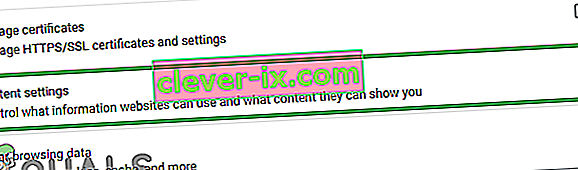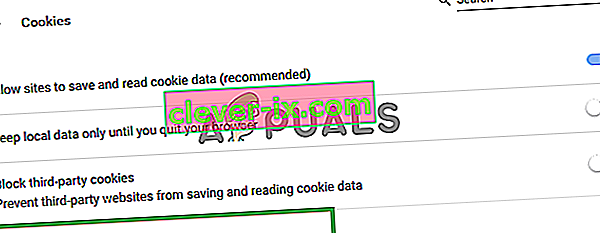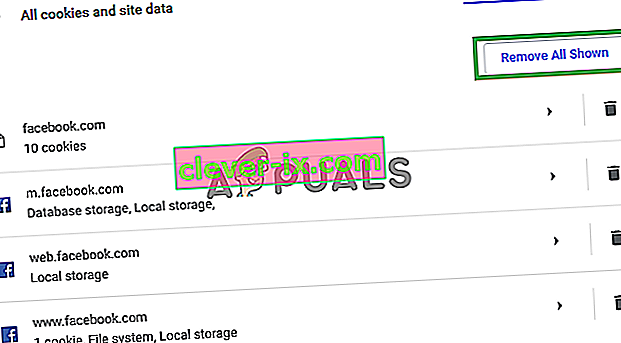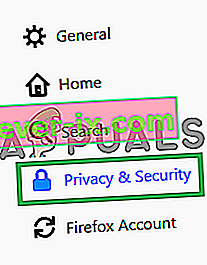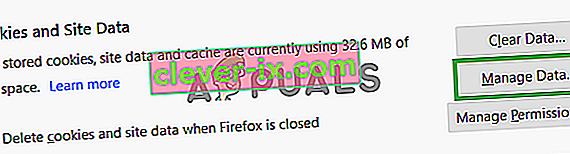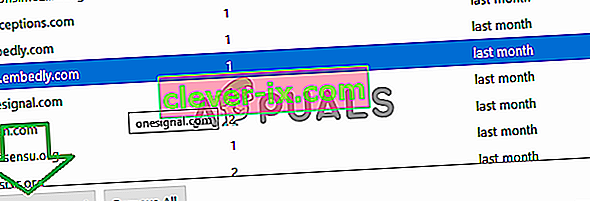Sve web lokacije i aplikacije pohranjuju informacije u "predmemoriju" kako bi se smanjilo vrijeme učitavanja i omogućilo ugodnije iskustvo. Međutim, ova predmemorija može na kraju usporiti vaše računalo, umjesto da poveća performanse ako je oštećeno ili oštećeno. Svi web preglednici nude prikladnu mogućnost brisanja predmemorije koju su oni pohranili, ali time se predmemorija briše za sve web stranice; stoga će se izgubiti sve pohranjene postavke. Također ćete možda trebati očistiti predmemoriju za određeno web mjesto kada želite jasne informacije samo za jednu platformu.

Ako morate izbrisati predmemorirane podatke za određeno web mjesto, postupak postaje pomalo lukav i složen. Stoga ćemo vas u ovom članku voditi kroz postupak brisanja predmemorije samo za određeno web mjesto bez mijenjanja sadržaja ostalih. Obavezno se pridržavajte uputa kako biste izbjegli trajni gubitak važnih podataka.
Kako očistiti predmemoriju za određeno web mjesto?
Nakon detaljne istrage, shvatili smo postupak brisanja predmemorije za određeno mjesto. Budući da se metoda razlikuje od preglednika do preglednika, metodu smo naveli samo za neke od najčešće korištenih.
Za Google Chrome:
- Kliknite ikonu " Izbornik " i odaberite " Postavke ".

- Unutar postavki pomaknite se prema dolje i kliknite gumb " Postavke sadržaja " pod naslovom " Privatnost ".
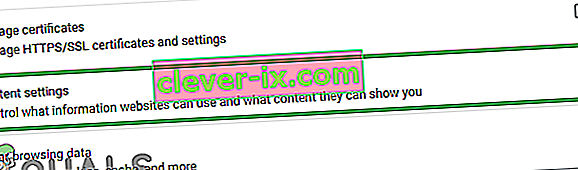
- Kliknite na „ Cookies ”, a zatim kliknite na „ Vidi sve kolačiće i web podataka „.
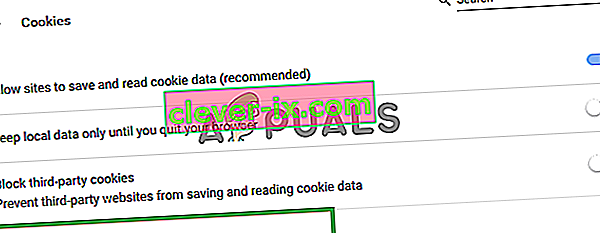
- Sada u traku za pretraživanje unesite naziv web stranice.
- Kliknite gumb " Ukloni sve " da biste uklonili sve predmemorirane podatke s te web stranice.
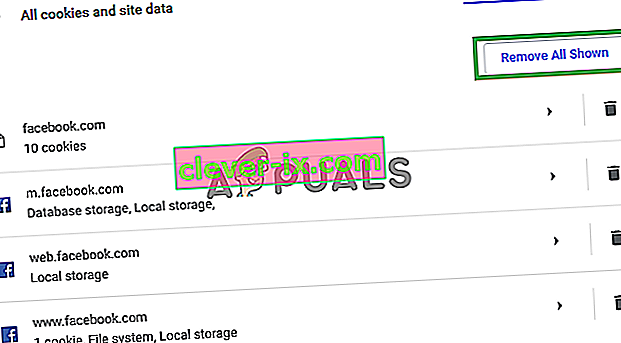
Napomena: Također možete kliknuti na naziv web mjesta i odabrati određene podatke za brisanje
- Kliknite " da " u upitu i podaci će se izbrisati.
Za Firefox:
- Otvorite Firefox i kliknite ikonu " Opcije " u gornjem desnom kutu.

- Kliknite karticu " Privatnost i sigurnost " u lijevom oknu.
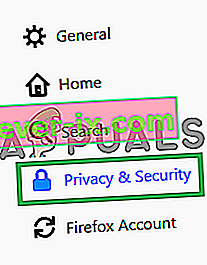
- Pomaknite se prema dolje i kliknite opciju " Upravljanje podacima " pod naslovom Kolačići i podaci .
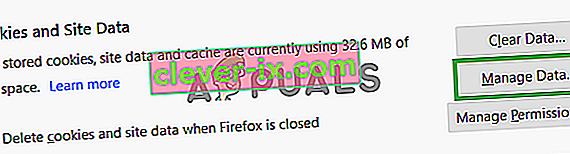
- Odaberite web mjesto s popisa i kliknite opciju " Ukloni odabrano ".
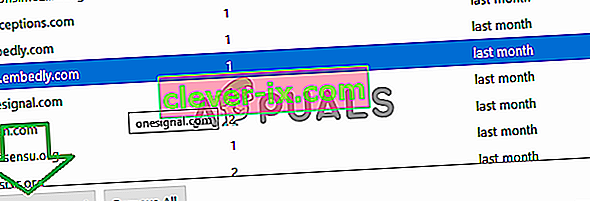
Napomena: Možete potražiti i određeno web mjesto tako da upišete njegovo ime u traku za pretraživanje.
- Kliknite " da " u upitu i podaci će se automatski izbrisati.
Za Microsoft Edge:
- Otvorite web mjesto za koje se mora očistiti predmemorija.
- Kad se otvori, pritisnite tipku “ F12 ” na tipkovnici.

- Kliknite opciju " Mreža ", a zatim istovremeno pritisnite " Ctrl " + " R ".

- Stranica će se osvježiti, a kolačići će se izbrisati.